Qué hacer si iPhone se calienta mucho tras actualizar a iOS 14/13/12/11
“Actualicé mi iPhone X a iOS 14/13/12/11 ya se calienta mucho cuando usa aplicaciones, cámara o juegos, la batería se agota rápidamente.”
¿iPhone 14, 13, 12, 11, 11 Pro(Max), Xs/Xr/X, 8/8 Plus, 7/7 Plus, 6s, 6, SE, 5s se calienta y consume batería con iOS? Este artículo explicamos todo sobre el problema soblecalentamiento del iPhone o iPad con el nuevo SO.
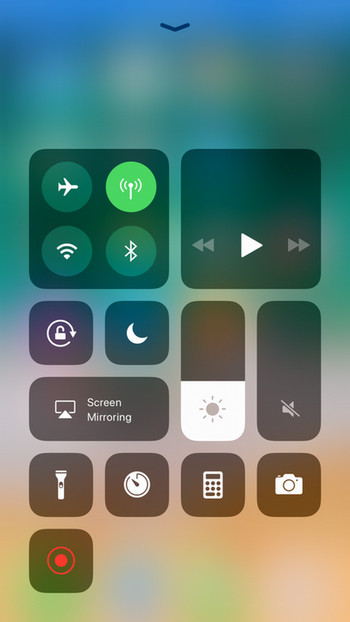
Tal vez te interese: ¿Es normal que un iPhone se calienta mucho después de actualizar iOS 16/15?.
¿Por qué se calienta el iPhone después de instalar iOS?
Actualizar un iPhone es una tarea muy sencilla para cualquier usuario. En un par de toques en la pantalla del smartphone puedes hacerlo, pero esto es realmente gracias al trabajo de los ingenieros de Apple que desarrollan el sistema operativo.
Una actualización de iOS es un proceso muy complejo que conlleva una montón de operaciones internas del dispositivo. En el caso concreto de iOS supone un cambio del sistema de archivos a APFS, la sustitución de un montón de archivos del sistema, actualización de archivos temporales y cachés, etc, etc…
Todo este proceso se realiza de una forma muy rápida y en cuestión de minutos el iPhone está funcional con el nuevo SO. Pero realmente los procesos en segundo plano continúan y pueden durar entre minutos, horas o incluso días dependiendo de la cantidad de información, apps y demás datos almacenados en el smartphone.
Tras la actualización del sistema operativo empieza un proceso de recolocación de archivos en la memoria, actualización de bases de datos, optimización de fotografías y vídeos a nuevos formatos, etc, etc…
Este tipo de procesos están utilizando continuamente el procesador, la memoria RAM y otros componentes. Además, mientas se encarga de esto también tiene que responder a tus órdenes y es habitual que tras actualizar a una nueva versión de iOS nos pasemos bastante tiempo examinando las nuevas funciones y características.
Este es el motivo principal por el que tras actualizar a iOS puedes notar tu iPhone demasiado caliente al tocarlo: todo lo que se le está exigiendo al hardware del iPhone produce sobrecalentamiento, especialmente del procesador.
Por suerte estos problemas suelen desaparecer de manera automática en cuanto el iPhone termina de realizar las tareas post-actualización.
Si al día siguiente de actualizar el terminal sigue calentándose en exceso es posible que sea necesario realizar otro tipo de tarea, ya que algo ha podido ir mal durante la actualización.
¿Qué hacer si iPhone se calienta demasiado y gasta batería?
- Forzar un reinicio del terminal
- Hacer limpieza de la memoria del iPhone
- Restaurar el iPhone a estado de fábrica
Forzar un reinicio del terminal
Reiniciar el iPhone hace que todos los procesos de software se detengan y al volver a arrancar se inicien desde cero. Con esto se consigue que si algún proceso estaba fallando vuelva a empezar y por norma general los problemas desaparecerán.
Para forzar el reinicio lo único que debes hacer es presionar y mantener presionados los botones home (bajar volumen en caso de iPhone 7 y 7 Plus) y sleep al mismo tiempo hasta que aparezca el logo de Apple en la pantalla. Tras soltarlos no tendrás más que esperar hasta que el sistema operativo vuelva a arrancar.
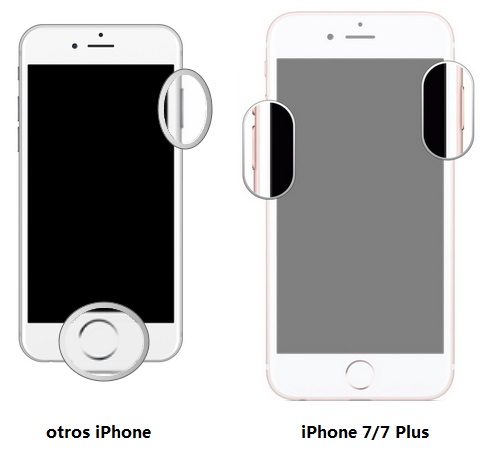
Hacer limpieza de la memoria del iPhone
Tener poco espacio de almacenamiento libre en el iPhone también puede causar problemas, ya que el sistema operativo tendrá menos margen para trabajar. Es por ello que hacer una limpieza puede ser una gran idea.
Puedes empezar borrando las fotos y vídeos que no quieras, vaciando el álbum de fotos eliminadas recientemente e incluso desinstalando apps que no utilices a menudo.
Tras esto también es aconsejable hacer un mantenimiento de archivos basura y temporales. Para esto la mejor recomendación que te podemos hacer es utilizar un software como Tenorshare iCareFone. Con él podrás hacer limpieza en cuestión de segundos.
Para ello debes hacer lo siguiente:
1.- Descarga Tenorshare iCareFone de su web oficial e instálalo en tu ordenador (Mac o PC con Windows).


2.- Conecta el iPhone a través del cable USB y abre el software.

3.- Haz clic en la opción "Gestión", puedes ver los 9 tipos de archivo en el panel izquierdo para que pueda gestionar.

4.- Puedes eliminar rápidamente archivos no deseados y liberar espacio al instante. Simplemente seleccione los archivos que ya no necesita y haga clic en el botón "Eliminar".
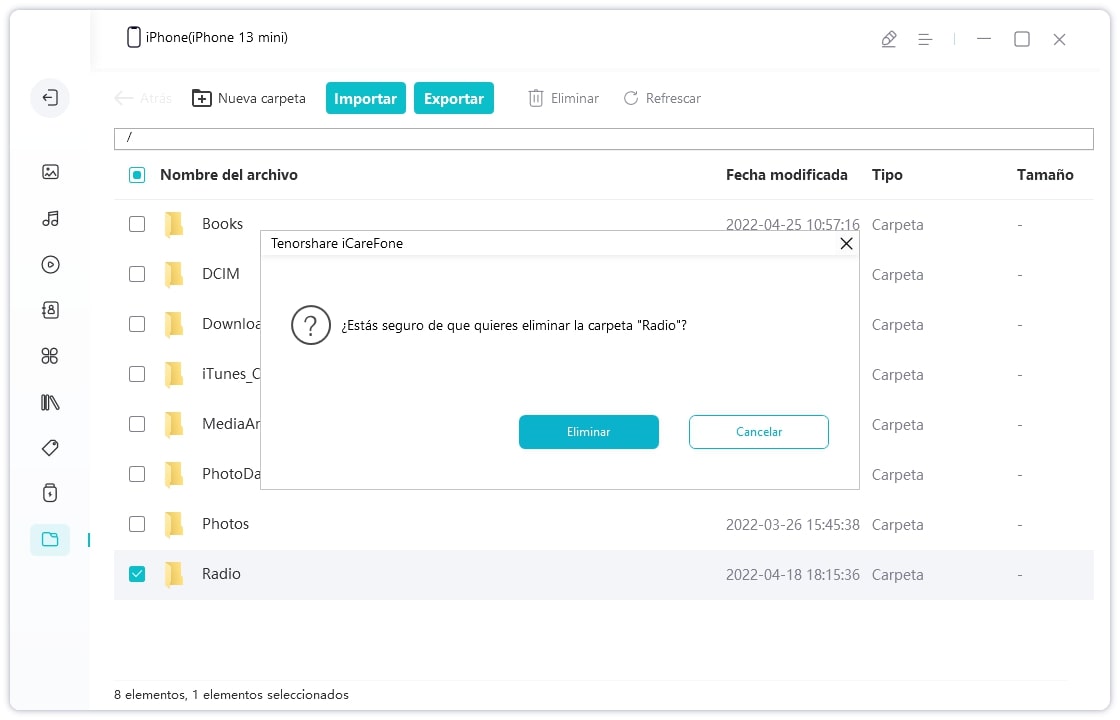
Y esto es todo, tras esto habrás liberado espacio de almacenamiento y iOS podrá trabajar más holgado y seguramente termine antes de realizar todas las tareas necesarias en segundo plano.
Restaurar el iPhone a estado de fábrica
Si después de realizar los pasos anteriores y esperar algunas horas (incluso un par de días) el problema de sobrecalentamiento continúa es que algo ha ido mal durante la actualización y lo mejor que puedes hacer es restaurar el iPhone a estado de fábrica. Para ello lo primero que debes hacer es una copia de seguridad completa y después hacer la restauración a través de iTunes.
De esta forma tu iPhone tendrá una instalación totalmente nueva de iOS y no será necesario que realice tareas en segundo plano que mantengan ocupado al procesador demasiado tiempo.
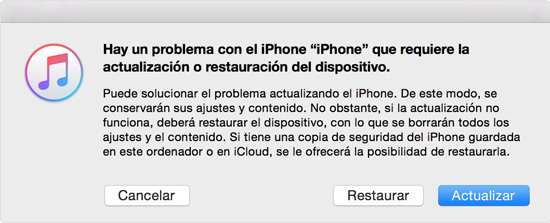
Descubre mas errores o problemas relacionados con el iOS final.
- Transferir, respaldar y restaurar WhatsApp iOS nunca ha sido tan fácil.
- Pasar música, fotos, videos etc. de iPhone a PC y viceversa flexiblemente.
- Importar, exportar, agregar, eliminar y fusionar los archivos con un sólo clic.
- 1 clic para migrar WhatsApp entre iPhone y Android.
- Respaldar y restaurar los datos de forma selectiva o de una sola vez.
- Sincronizar iPhone con iTunes.

Tenorshare iCareFone
La mejor herramienta gratuita para transferir iPhone y hacer copias de seguridad de iOS
Fácilmente, sin iTunes



